설정 앱을 사용하지 않고 Windows 11/10을 재설정하는 방법
설정(Settings) 앱 은 문제 해결사(Troubleshooters) , 재설정(Reset) 기능 등에 대한 액세스를 제공하므로 Windows 11/10 문제를 해결 하는 데 매우 중요한 역할을 합니다. Windows 스토어 앱(Reset a Windows Store app) 을 초기화 하거나 이 PC 를 초기화하려면 (Reset this PC)Windows 설정 앱(Windows Settings App) 을 사용해야 합니다 . 그러나 가장 성가신 오류 중 하나는 설정 앱이 열리지 않거나 열려고 할 때 충돌 하는 오류입니다. 이 경우 다른 기술을 사용하여 Windows 11/10 컴퓨터를 재설정해야 합니다.
Reset Windows 11/10설정(Settings) 앱 을 사용하지 않고 Windows 11/10 재설정
Windows 11 또는 Windows 10 에서 (Windows 10)설정 앱(Settings App) 을 사용하지 않고 컴퓨터를 재설정하기 위해 남은 주요 옵션은 고급 시작 옵션 을 사용하는 것입니다 (Advanced Startup Options).
고급 시작(Advanced Startup) 옵션 으로 부팅
고급 시작 (Advanced Startup) 옵션(Options) 에 액세스할 수 있는 다양한 방법이 있습니다. 이러한 방법 중 일부는 다음과 같습니다.
- 잠금 화면 사용.
- 명령 프롬프트 창 사용.
- 시작 메뉴 사용.
1] 잠금 화면 사용하기
잠금 화면에서 고급 시작 (Advanced Startup) 옵션(Options) 으로 부팅 하려면 몇 가지 간단한 단계를 따라야 합니다.
이미 계정에 로그인되어 있는 경우 WINKEY + L 키보드 조합을 눌러 잠금 화면으로 이동합니다.
(Click)화면 오른쪽 하단 에 있는 전원 버튼 을 (Power Button)클릭 합니다. 키보드 의 Shift 키 (Shift Key ) 를 누른 상태에서 다시 시작을 클릭 합니다.(Restart.)
그러면 컴퓨터가 고급 설정 옵션(Advanced Setup Option) 모드로 재부팅됩니다.
2] 명령 프롬프트 사용

(Start)Cortana 검색 상자 에서 cmd 를 검색하여 명령 프롬프트(Command Prompt) 를 열어 시작 하거나 WINKEY+R 을 눌러 실행(Run) 유틸리티 를 시작하고 cmd 를 입력하고 Enter 키를 누릅니다.
표시되는 UAC(UAC) 또는 사용자 계정 컨트롤(User Account Control) 창에 대해 예(Yes) 를 선택 합니다.
마지막으로 다음 명령을 입력하고 Enter 키를 누릅니다.(Enter,)
shutdown /r /o /f /t 00
그러면 컴퓨터가 고급 시작 (Advanced Startup) 옵션(Options) 으로 재부팅됩니다 .
3] 시작 메뉴 사용하기
컴퓨터 에서 WINKEY 를 클릭하거나 작업 표시줄에서 (WINKEY )시작(Start) 버튼을 클릭합니다. 화면 오른쪽 하단 에 있는 전원 버튼 을 (Power Button)클릭 합니다. (Click)키보드 의 Shift 키 (Shift Key ) 를 누른 상태에서 다시 시작을 클릭 합니다.(Restart.)
그러면 컴퓨터가 고급 설정 옵션(Advanced Setup Option) 모드로 재부팅됩니다.
읽기(Read) : Windows가 부팅되지 않습니다. 자동 시동 복구, PC 재설정 실패 및 PC가 루프 상태가 됨(Windows fails to boot; Automatic Startup Repair, Reset PC fails & PC goes in loop)
관련(Related) : 이 PC 재설정이 작동하지 않습니다. PC를 초기화할 수 없음
고급 시작(Advanced Startup) 옵션 을 통해 이 PC 재설정
고급 시작 (Advanced Startup) 옵션(Options) 으로 부팅한 후 Windows 11/10 컴퓨터를 재설정할 수 있는 설정으로 이동해야 합니다.
(Click)Troubleshoot > Reset클릭 하여 다음 화면으로 이동합니다.
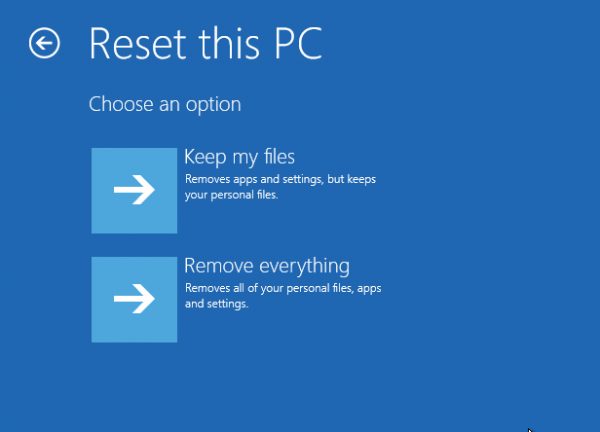
편의에 따라 내 파일 유지 (Keep my files ) 또는 모두 제거 (Remove everything ) 를 선택 합니다. 화면의 지침에 따라 추가 프로세스를 진행합니다.
이렇게 하면 컴퓨터가 재설정됩니다.
이 게시물에서는 PC가 부팅되지 않을 때 고급 시작 옵션을 사용하여 Windows 11 재설정 에 대해 자세히 설명 합니다.
고급 시작 옵션에서 컴퓨터를 재설정하는 방법입니다.(This is how you can reset your computer from the Advanced Startup Options.)
Related posts
Windows 11/10에서 Windows Presentation Settings를 비활성화하는 방법
사용 방법 Charmap and Eudcedit Windows 10의 내장 도구
Windows 10에서 활성화 또는 Disable Archive Apps feature을 활성화하는 방법
Network Drive를 매핑하거나 Windows 11/10에 FTP Drive를 추가하는 방법
Windows 11/10에서 News and Interests Feed Language을 변경하는 방법
Windows 11/10에서 AutoPlay을 활성화 또는 비활성화하는 방법
Performance Monitor에서 Windows 10 사용하는 방법
Windows 10에서 SSH key를 생성하는 방법
Windows 10에서 Automatic Startup Repair를 수행하는 방법
Delete Temporary Files Disk Cleanup Tool를 사용하여 Windows 10에서
Windows 11/10에서 하드웨어 가속 GPU Scheduling을 사용하십시오
Windows 10에서 access and use Advanced Startup options 방법
News and Interests에서 Windows 10에서 Information Cards을 표시하거나 숨 깁니다
Windows 11/10에서 예약 Storage을 활성화 또는 비활성화하는 방법
Microsoft Windows Error Reporting Service Windows 10
Miracast 업데이트 후 Windows 10에서 작동하지 않습니다
ChkDsk Command Line Options, Switches, Parameters Windows 10
Telnet 란 무엇입니까? Telnet Windows 10에서 사용하는 방법은 무엇입니까?
Windows 10의 Windows Feature Experience Pack은 무엇입니까?
Windows 11/10에서 Windows Memory Diagnostics Tool을 실행하는 방법
